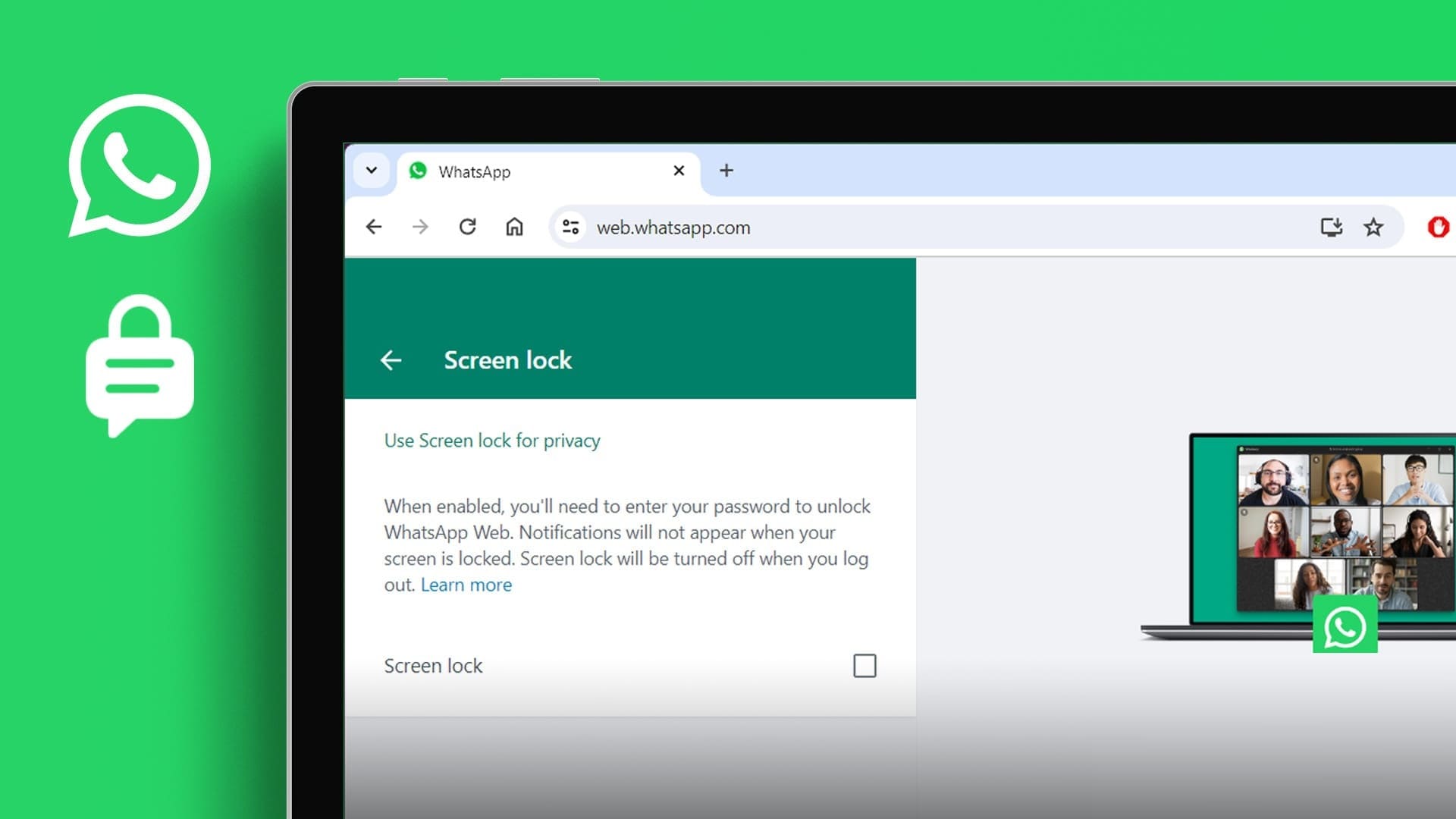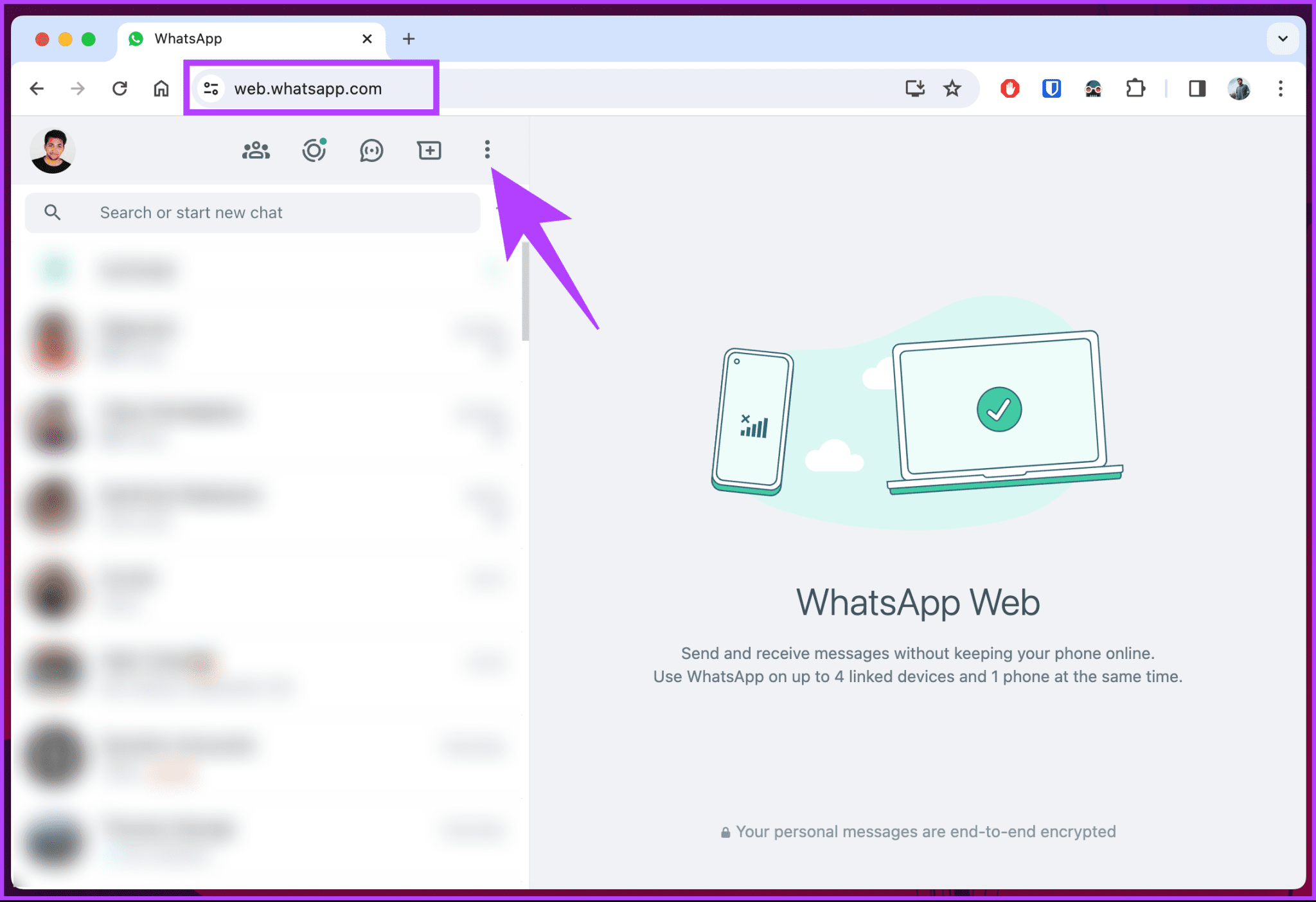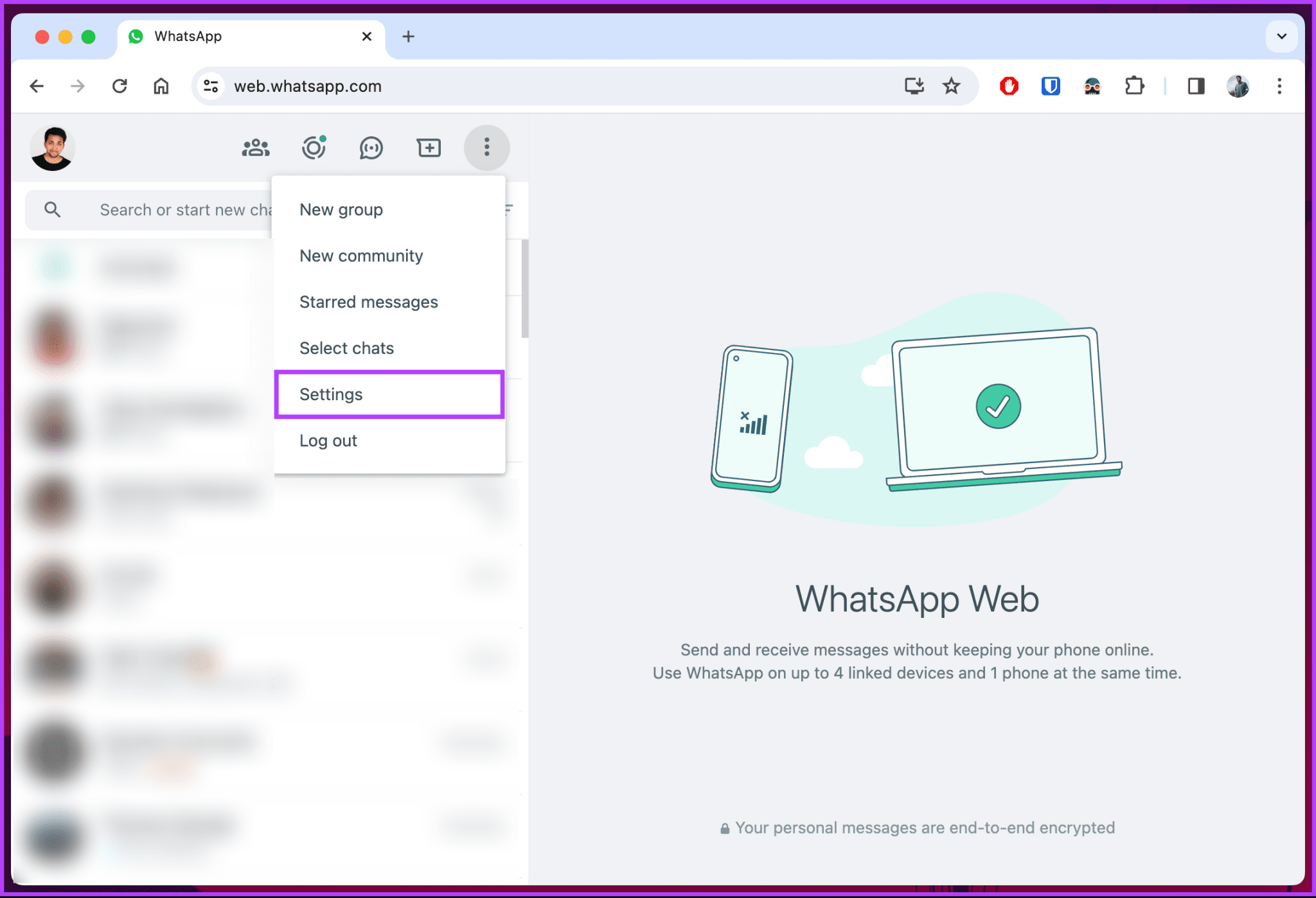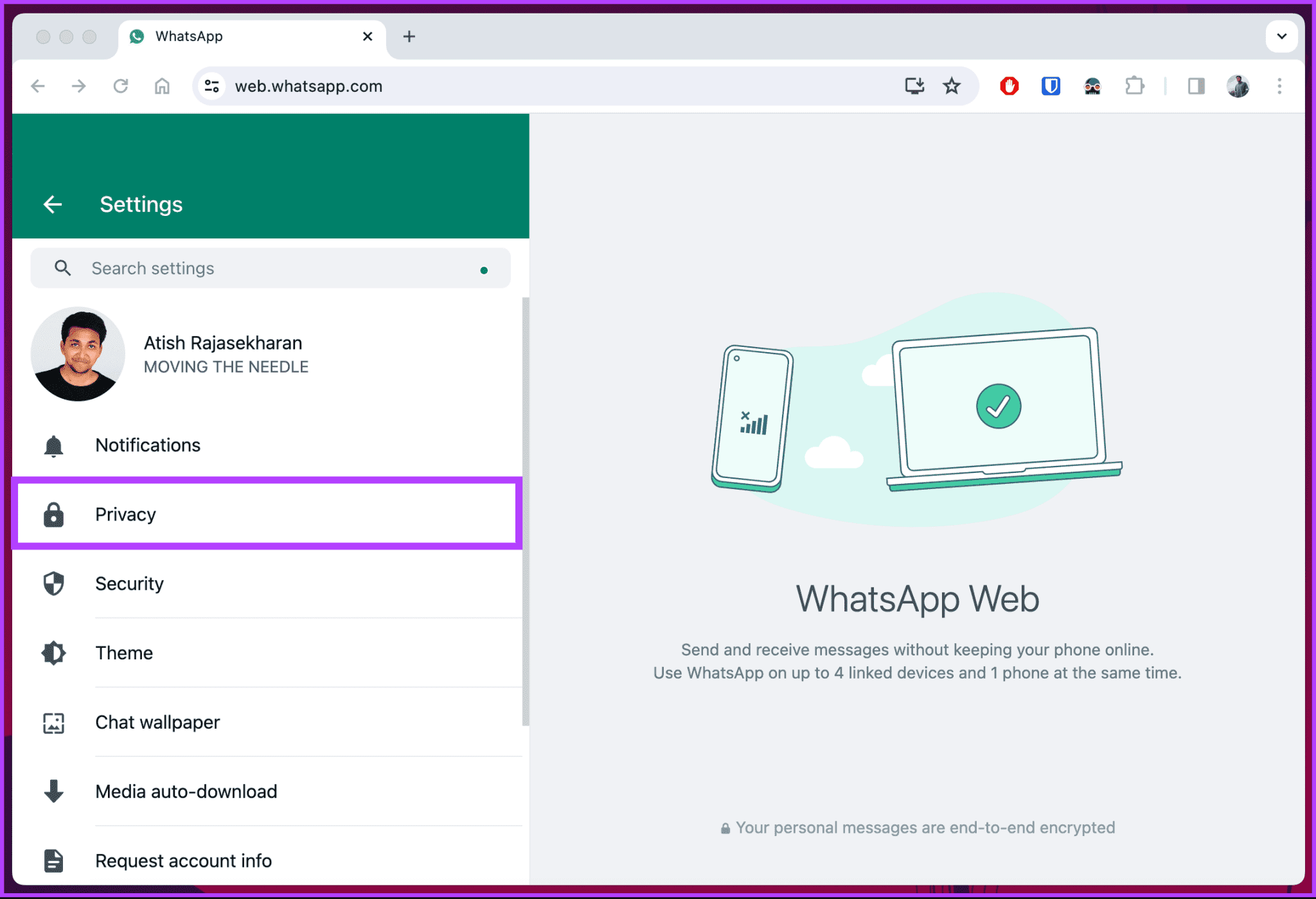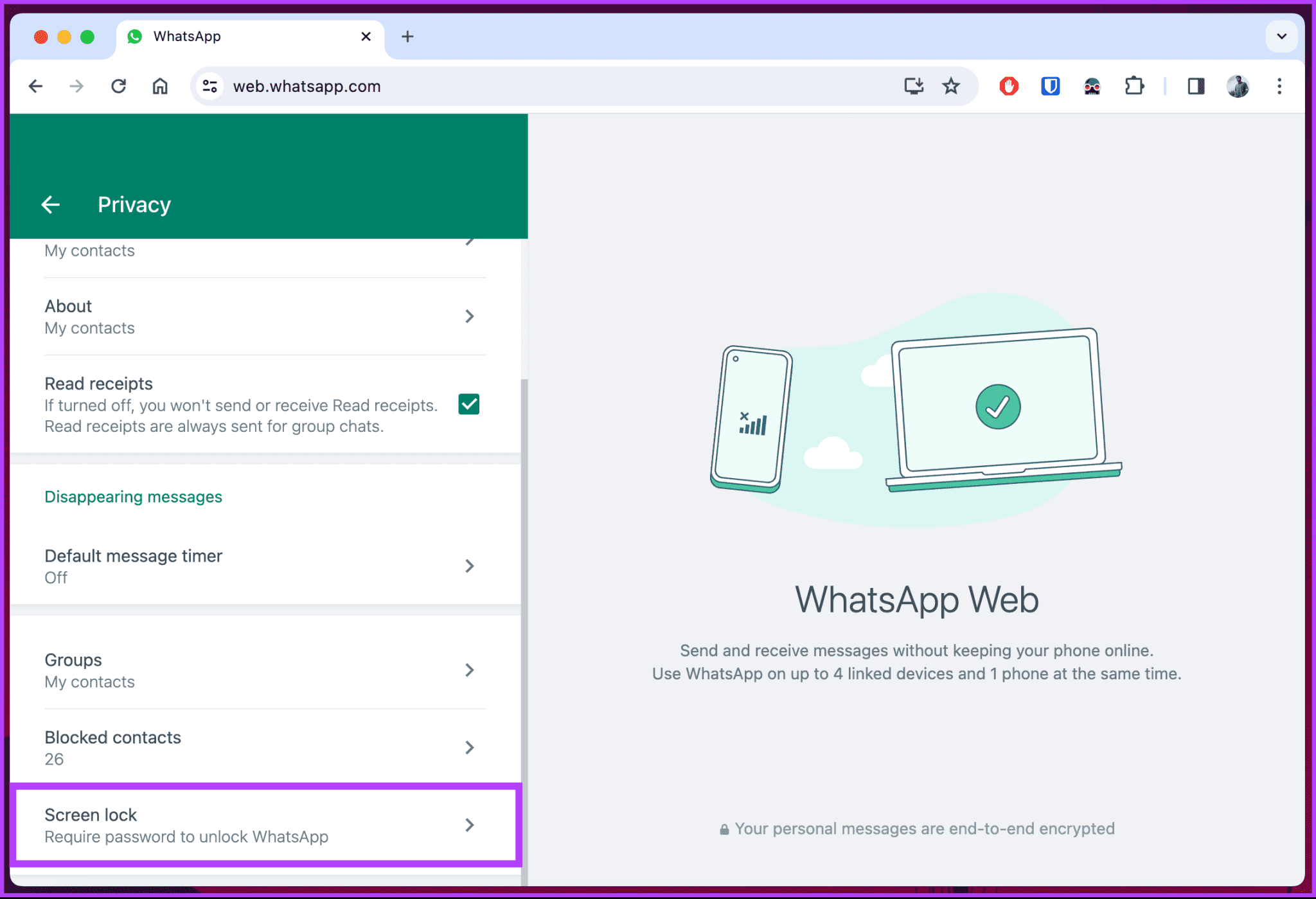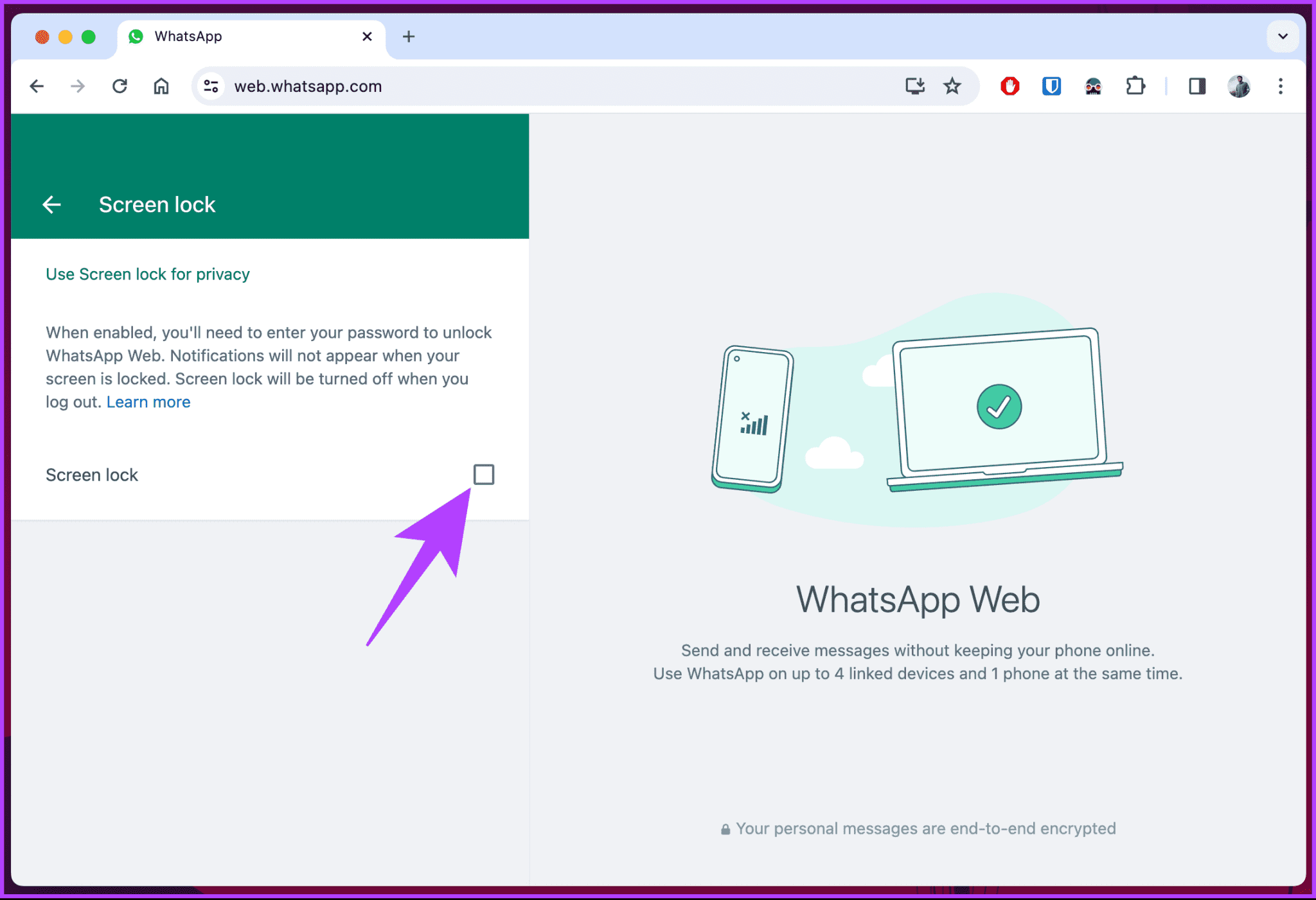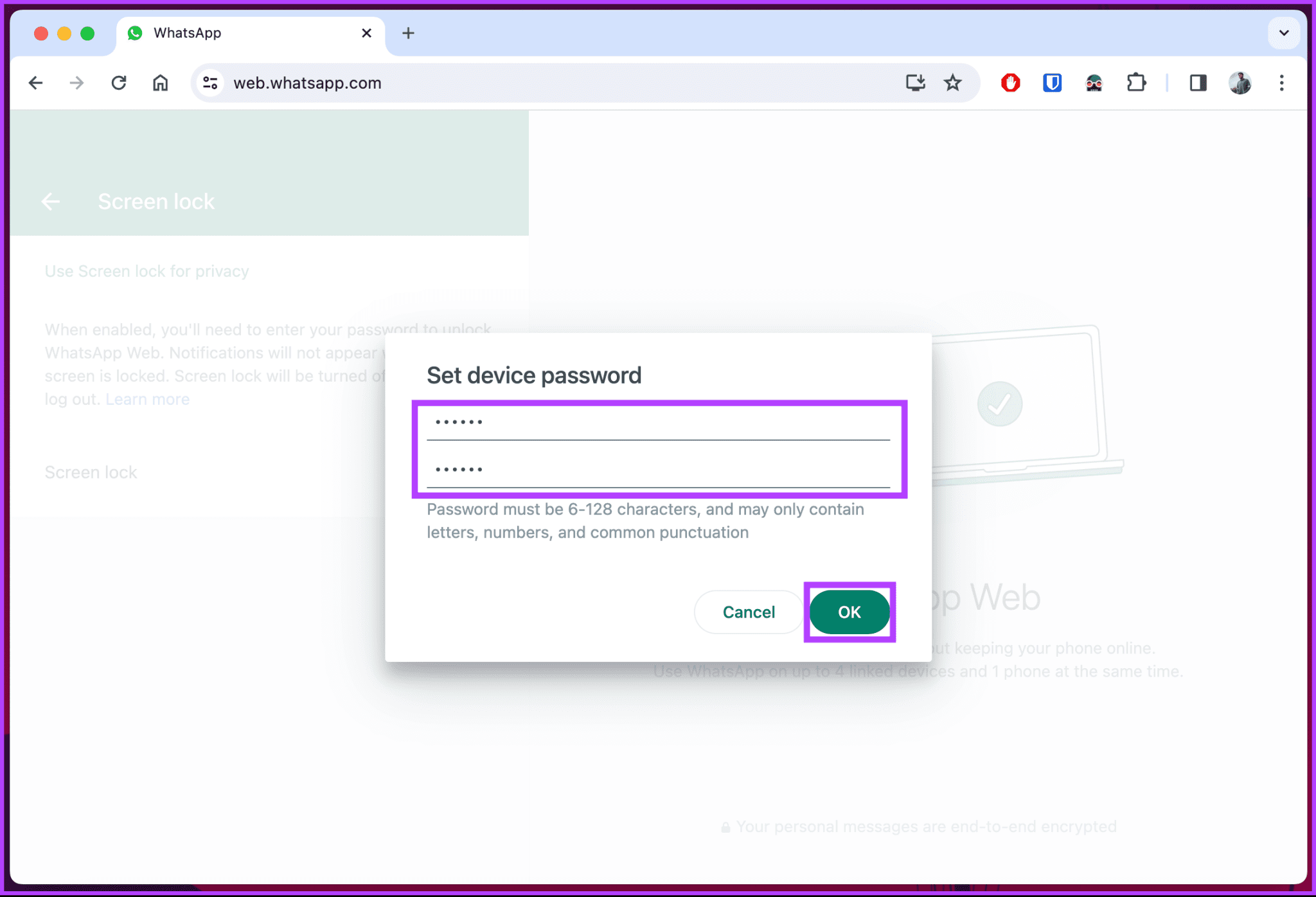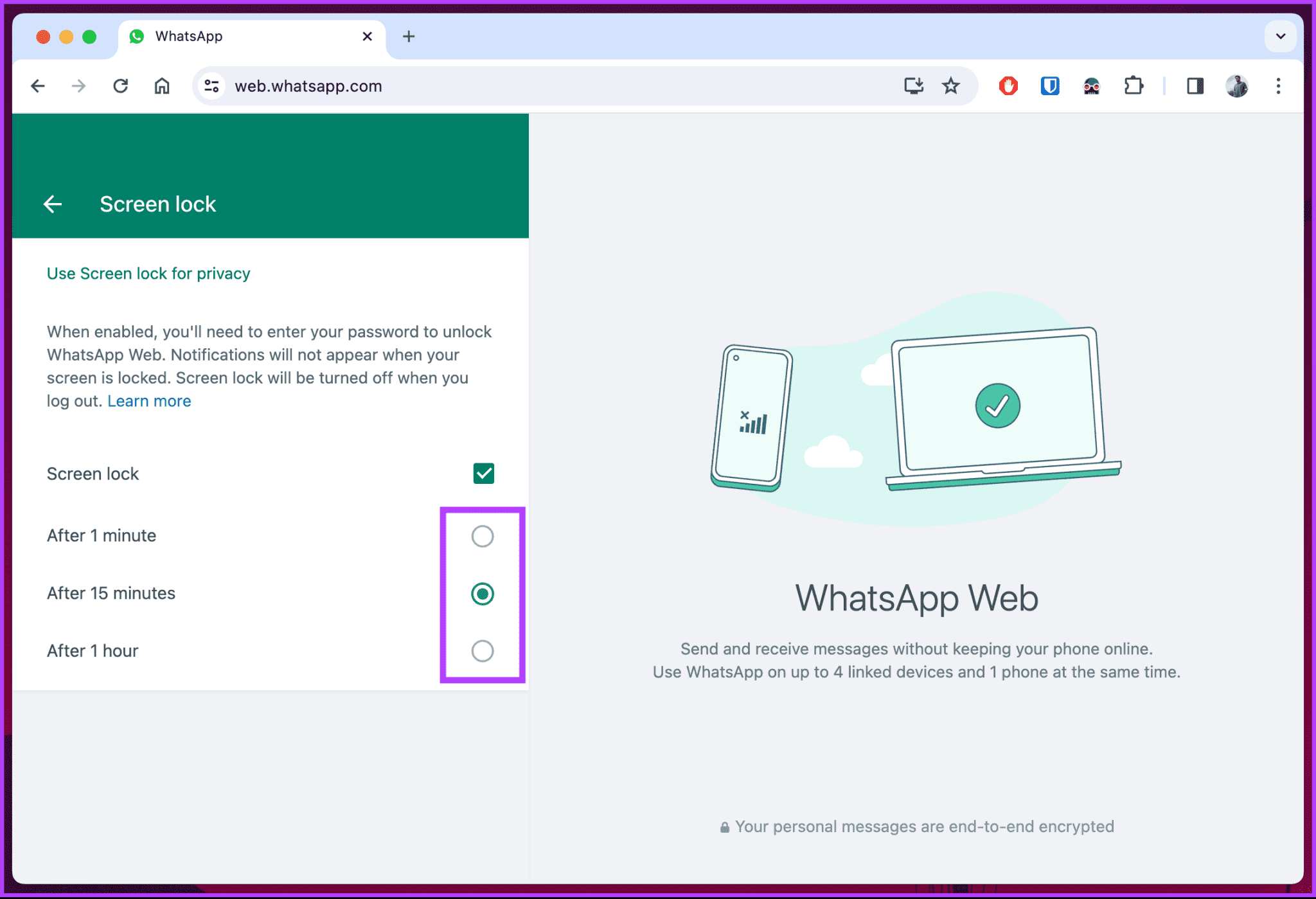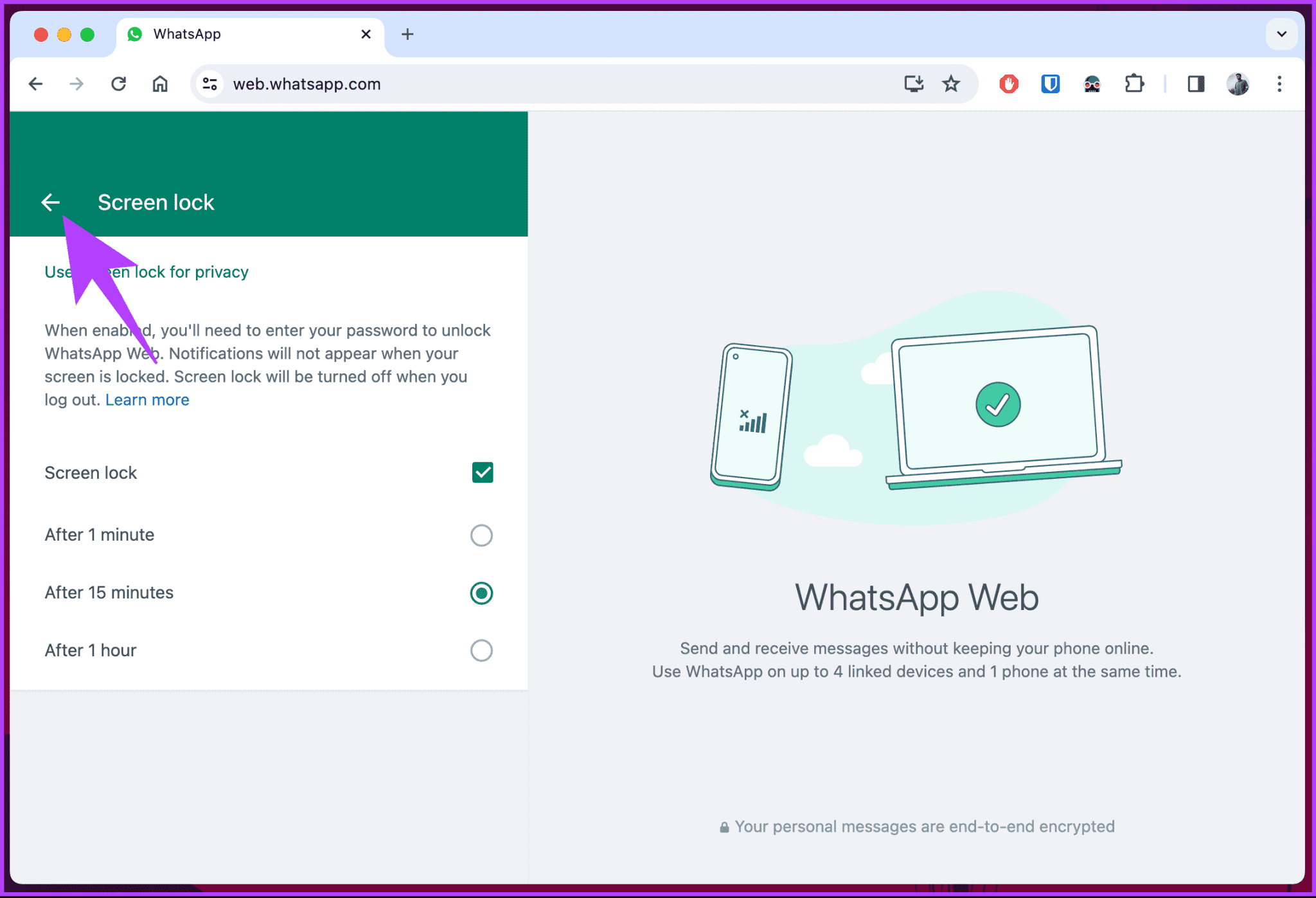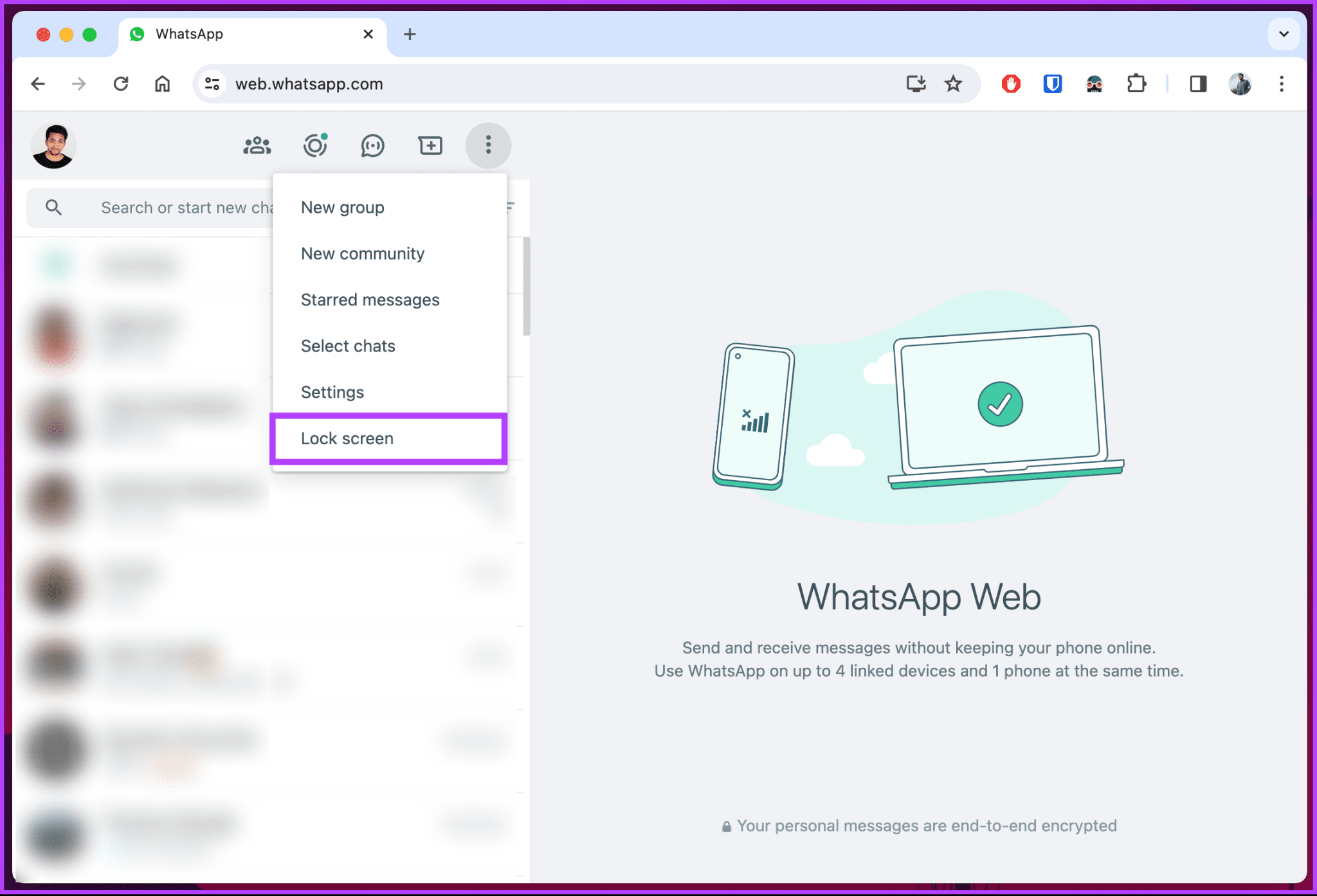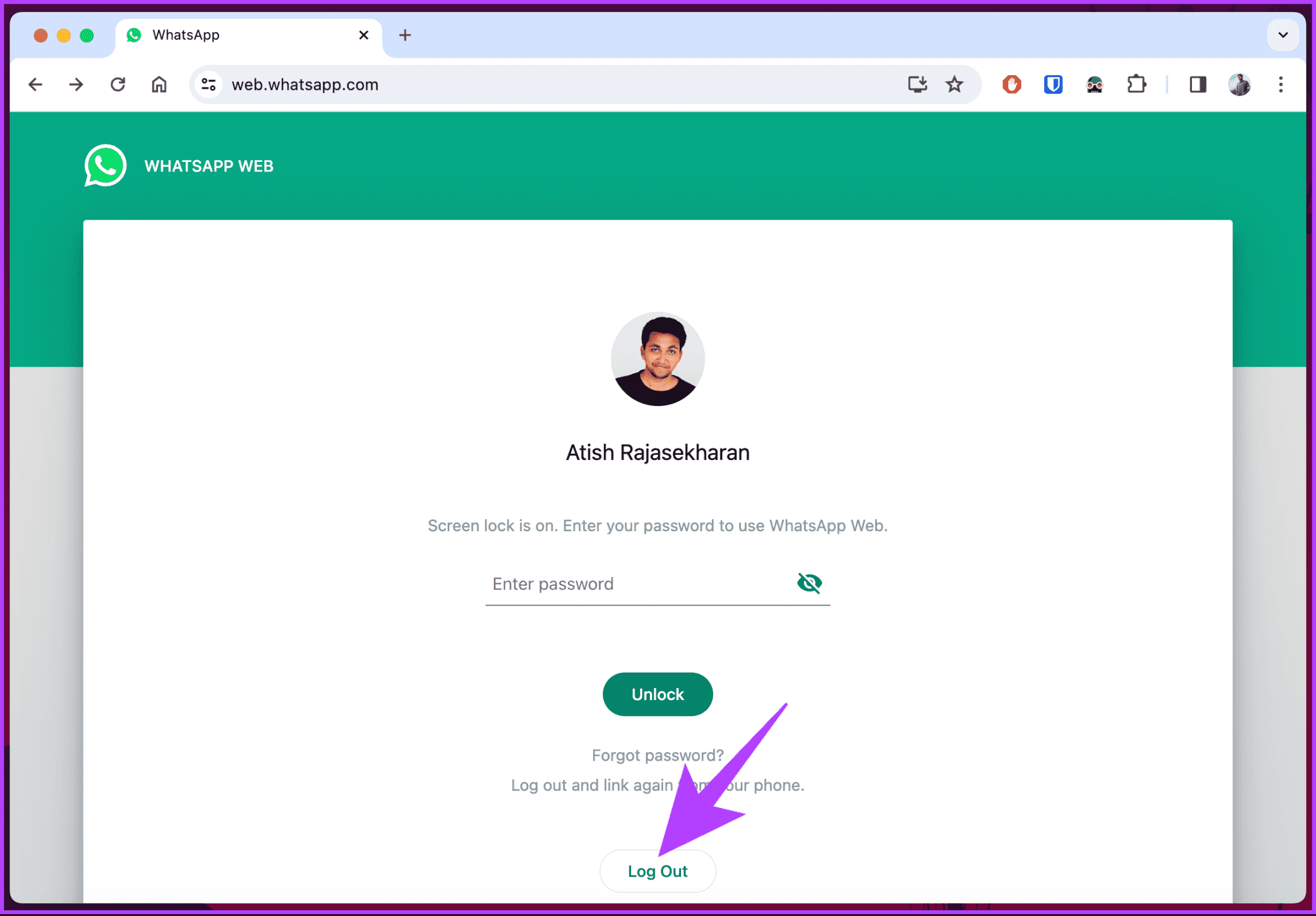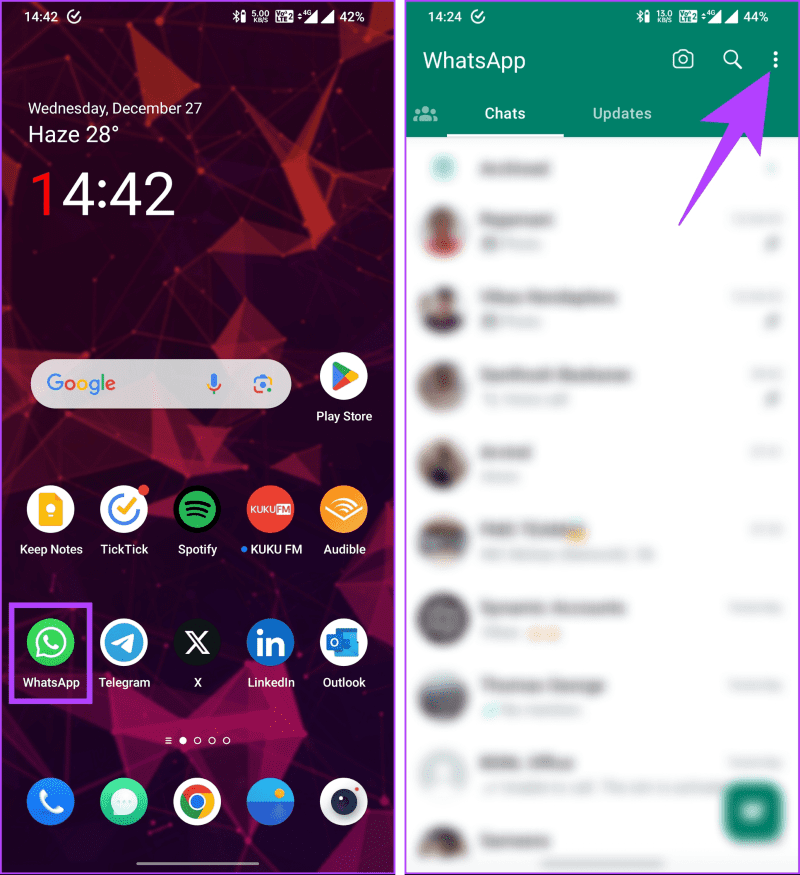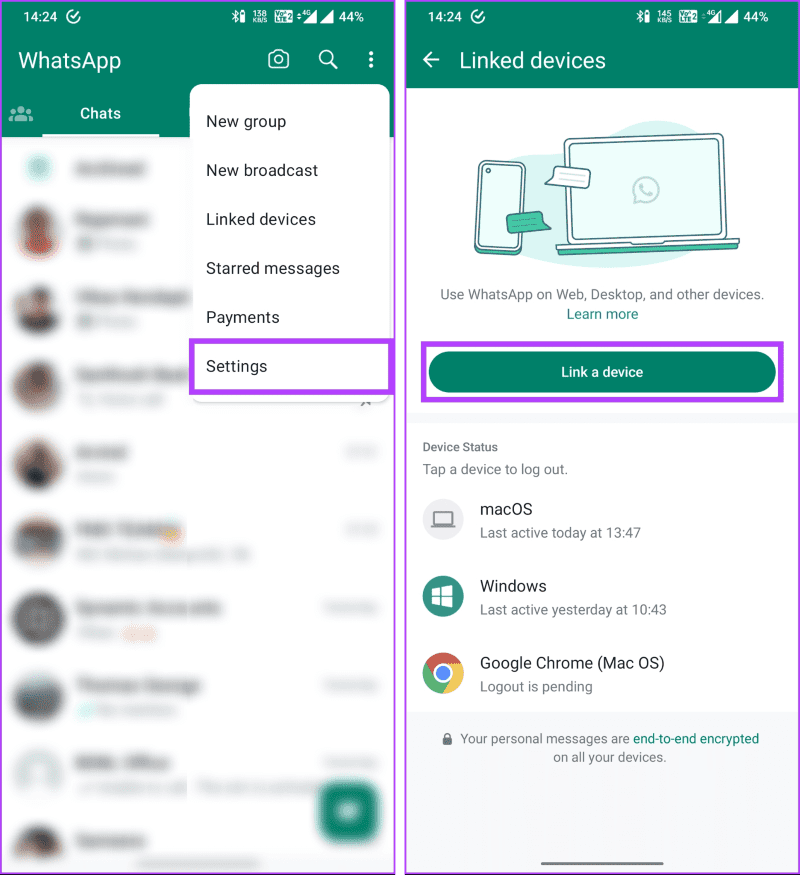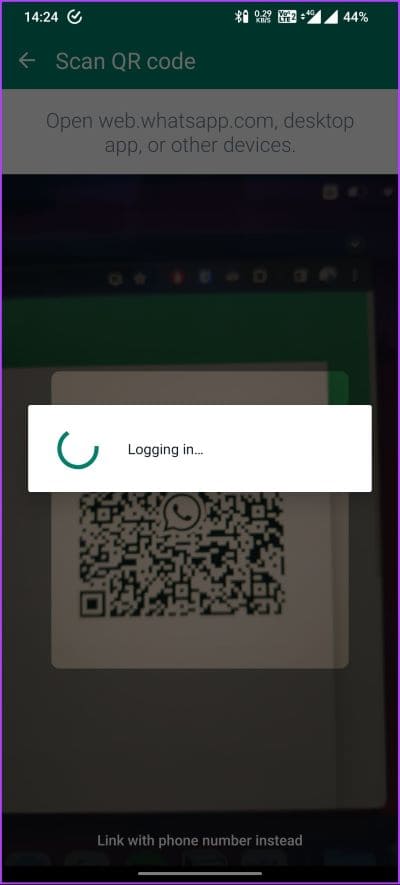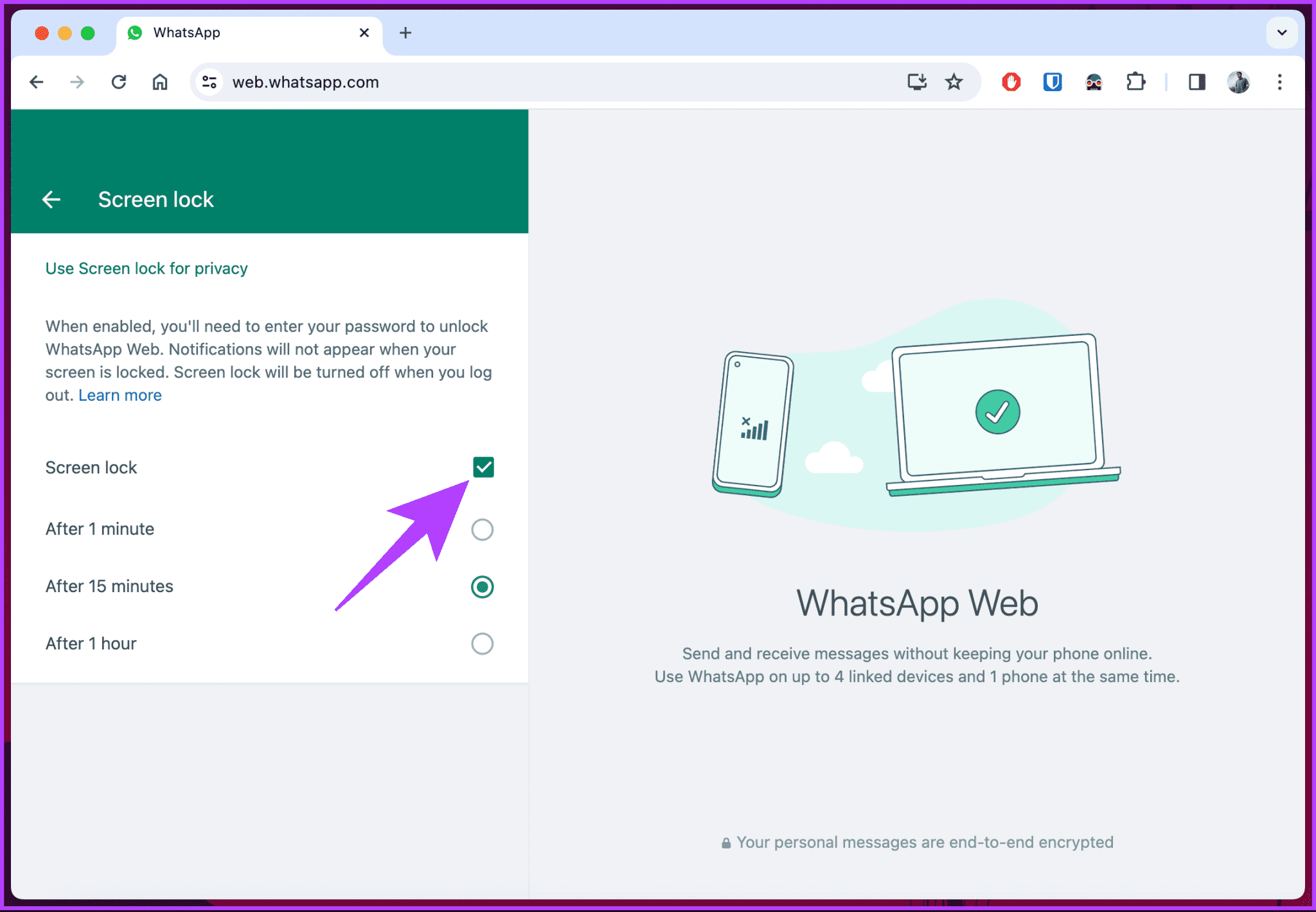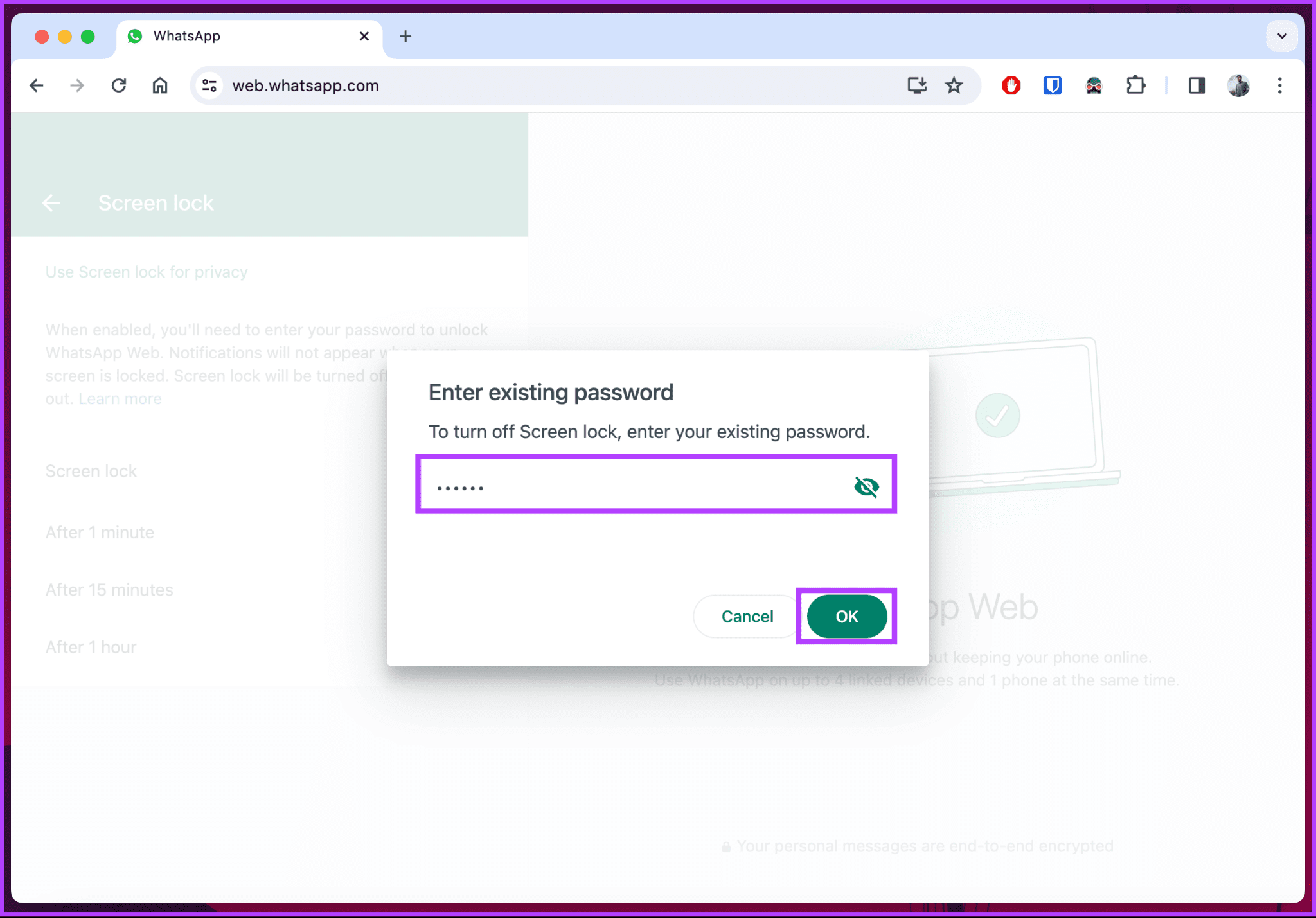Comment sécuriser WhatsApp sur le Web avec un mot de passe
WhatsApp est devenu partie intégrante de nos interactions quotidiennes. L’introduction de WhatsApp Web a permis aux utilisateurs de passer facilement d’un téléphone à un ordinateur. Cependant, contrairement à l’application mobile WhatsApp, la confidentialité et la sécurité de WhatsApp sur le Web étaient inférieures à la moyenne, en particulier sur un ordinateur de bureau multi-utilisateurs. Pour surmonter cela, nous allons vous montrer comment sécuriser WhatsApp Web avec un mot de passe dans cet article.
Mais vaut-il la peine de définir un mot de passe sur WhatsApp Web ? La reponse courte est oui. En définissant un mot de passe pour votre compte Web WhatsApp, vous créez une barrière solide contre tout accès non autorisé, garantissant ainsi que vos conversations privées restent privées. Mais avant de commencer, examinons certaines choses que vous devez savoir.
Choses à savoir avant de mettre un mot de passe sur WhatsApp
Sécuriser votre site Web WhatsApp avec un mot de passe est une bonne pratique pour protéger vos conversations et vos informations personnelles. Cependant, gardez les points suivants à l’esprit avant de poursuivre les étapes :
- Assurez-vous que vous utilisez la dernière version de WhatsApp sur votre appareil mobile et votre ordinateur.
- Votre sécurité Web WhatsApp est étroitement liée à la sécurité de votre appareil mobile. Gardez votre téléphone verrouillé avec un code PIN, un mot de passe ou une authentification biométrique solide pour empêcher tout accès non autorisé.
- Lorsque vous définissez un mot de passe pour WhatsApp Web, choisissez un mot de passe fort et unique. Évitez d'utiliser des mots de passe simples comme « mot de passe » ou « 123456 ». Utilisez un mélange de lettres majuscules et minuscules, de chiffres et de caractères spéciaux.
- N'oubliez pas de vous déconnecter de WhatsApp Web une fois que vous avez fini de l'utiliser, surtout si vous utilisez un ordinateur partagé ou public.
WhatsApp fournit une fonctionnalité pour voir les sessions actives sur votre compte. Vérifiez périodiquement la liste des sessions actives dans vos paramètres WhatsApp pour vous assurer qu'aucun appareil non autorisé n'est connecté. Si vous soupçonnez un accès non autorisé, utilisez cette fonctionnalité pour vous déconnecter de tous les appareils, à l'exception de celui que vous utilisez actuellement.
En suivant ces directives, vous pouvez améliorer la sécurité de votre WhatsApp Web et réduire le risque d'accès non autorisé à vos conversations et informations personnelles.
Comment verrouiller WhatsApp Web sans extension
Définir un mot de passe sur le Web WhatsApp peut sembler compliqué, mais c'est simple. Suivez les étapes suivantes.
Étape 1: Ouvert Application Web WhatsApp Sur votre navigateur préféré sur votre ordinateur Windows ou Mac.
Étape 2: Maintenant, cliquez sur Icône en trois points Dans le coin supérieur droit de votre liste de discussion.
Passons à l'étape 3 : Sélectionner Paramètres.
Étape 4: Sous Paramètres, Aller à Intimité.
Étape 5: Faites défiler et cliquez verrouillage de l'écran.
Passons à l'étape 6 : Cochez la case ci-contre Pour verrouiller l'écran.
Étape 7: Dans la fenêtre popup "Définir le mot de passe de l'appareil", saisissez le mot de passe requis, ressaisissez-le dans la deuxième case et cliquez sur OK.
Remarque : Assurez-vous que votre mot de passe comporte au moins 6 caractères avec une combinaison de lettres, de chiffres et de signes de ponctuation.
Étape 8: Une fois le mot de passe défini, définissez une heure pour allumer l'écran pour le verrouiller. Par défaut, WhatsApp vous suggère de régler la minuterie sur « Après 15 minutes ».
Remarque : Lorsque votre écran est verrouillé, les notifications n'apparaîtront pas.
Passons à l'étape 9 : Une fois régler le temps, Cliquez flèche arrière Et reviens Aux discussions.
c'est tout. Vous avez activé le verrouillage WhatsApp web votre avec succès. Si vous souhaitez tester la fonction de verrouillage, laissez-lui le temps de se verrouiller automatiquement à l'heure spécifiée. Si vous ne souhaitez pas attendre, continuez avec les étapes suivantes.
Étape 10: Pour vérifier la fonction de verrouillage, cliquez sur Icône à trois points de la section de discussion.
Étape 11: Cliquez sur l'écran de verrouillage.
Te voilà. Vous ne pourrez plus accéder au Web WhatsApp. Maintenant, pour déverrouiller, tapez le mot de passe que vous avez défini lors de la configuration et appuyez sur Entrée.
Que faire si vous oubliez votre mot de passe Web WhatsApp ? Y a-t-il un moyen de le récupérer ? Continuer la lecture.
COMMENT RÉCUPÉRER WHATSAPP WEB SI VOUS OUBLIEZ LE MOT DE PASSE
Si vous ne parvenez pas à utiliser WhatsApp et ne savez pas comment récupérer l'accès à vos conversations sur le Web WhatsApp, que devez-vous faire ? Ne vous inquiétez pas! Il est relativement simple de récupérer le mot de passe. Eh bien, techniquement, WhatsApp ne vous permet pas de récupérer votre mot de passe, mais vous devrez plutôt vous déconnecter de WhatsApp Web et le reconnecter à l'aide de votre téléphone. Comprenons étape par étape.
Remarque : Nous supposons que vous n'avez déjà plus accès à WhatsApp.
Étape 1: De la page le verrouillage de l'écran, Cliquez sur un bouton "Se déconnecter" en bas.
Vous serez déconnecté du Web WhatsApp. Il est maintenant temps de le rattacher.
Étape 2: Allumer Application WhatsApppSur votre appareil Android ou iOS. Clique sur Icône en trois points Dans le coin supérieur droit
Passons à l'étape 3 : Dans le menu déroulant, appuyez sur appareils associés. Sous l'écran Appareils liés, appuyez sur le bouton "Lier un appareil".
Si vous Pour configurer l'authentification à deux facteurs sur votre WhatsApp, Vous devez authentifier l'action lorsque vous y êtes invité.
Étape 4: Dans la page scanner le code QR, 11 Scannez le code QR Affiché sur le bureau (page Web WhatsApp).
Une fois l'analyse réussie, vous serez connecté Votre site Web WhatsApp.
Maintenant que vous avez enregistré Entrée, suivez la configuration de l'écran de verrouillage décrite ci-dessus et configurez-le à nouveau avec un mot de passe facile à retenir. Si vous ne souhaitez pas que votre écran Web WhatsApp soit verrouillé, vous pouvez le supprimer complètement.
Comment supprimer le verrouillage de l'écran sur WhatsApp
Supprimer le verrouillage de l'écran Web WhatsApp est assez simple, mais cela expose également vos discussions WhatsApp à toute personne accédant à votre bureau, en particulier lorsqu'il s'agit d'un système multi-utilisateurs. Avec un verrouillage d'écran, WhatsApp ne repose pas uniquement sur l'accès Windows ou Mac.
Remarque : Nous supposons que vous avez déjà défini le mot de passe de l'écran de verrouillage et accédé à votre site Web WhatsApp.
Étape 1: Ouvert Appliquer WhatsApp Sur le Web depuis votre navigateur préféré sur votre ordinateur Windows ou Mac.
Étape 2: Maintenant, cliquez sur Icône en trois points Dans le coin supérieur droit de votre liste de discussion.
Passons à l'étape 3 : Dans la liste déroulante, choisissez Paramètres.
Étape 4: Sous Paramètres, Aller à Confidentialité.
Étape 5: Faites défiler vers le bas et appuyez sur Écran verrouillé.
Passons à l'étape 6 : Décochez la case à côté de Écran de verrouillage.
Étape 7: Dans la fenêtre popup "Entrer votre mot de passe actuel", saisissez le mot de passe que vous avez défini, puis appuyez sur Entrer, Ou cliquez sur D'ACCORD.
Voilà la situation. Vous avez réussi à désactiver le verrouillage de l'écran de l'application Web WhatsApp. Désormais, il y aura des discussions WhatsApp Votre mot de passe d'inscription à l'entrée pour Windows ou Mac.
Puis-je verrouiller WhatsApp avec une empreinte digitale ou un Face ID ?
Oui, WhatsApp offre la possibilité de verrouiller l'application à l'aide de votre empreinte digitale ou de Face ID sur les appareils pris en charge. Cette fonctionnalité ajoute une couche de sécurité supplémentaire à vos messages et médias WhatsApp. De plus, vous pouvez verrouiller des discussions individuelles ou faire disparaître une discussion WhatsApp après une période spécifiée pour sécuriser la conversation.
Questions fréquemment posées sur la sécurisation de WhatsApp Web avec un mot de passe
1. Puis-je me déconnecter de WhatsApp Web à distance ?
Oui, vous pouvez vous déconnecter de WhatsApp Web à distance depuis votre téléphone. Accédez à Paramètres > Appareils liés > Sélectionner un appareil > Se déconnecter.
2. WhatsApp Web est-il sécurisé pour les conversations sensibles ?
Bien que WhatsApp Web soit généralement sécurisé, il est crucial de suivre les meilleures pratiques de sécurité, comme activer la vérification en deux étapes et sécuriser votre téléphone. Évitez de laisser votre ordinateur sans surveillance lors de l'enregistrement d'Entrée sur le Web WhatsApp pour plus de sécurité.
Verrouiller WhatsApp sur le Web
Face aux préoccupations croissantes concernant la confidentialité en ligne, savoir comment sécuriser WhatsApp Web avec un verrouillage par mot de passe ajoute une défense cruciale contre les accès non autorisés. Vous voudrez peut-être également lire pourquoi WhatsApp Web ne fonctionne pas.